Mozilla Firefox es una los navegadores que compiten junto a Google Chrome por ser uno de los navegadores más usados entre los usuarios ofreciendo características de navegación y fiabilidad en cada actualización que es desarrollada.
Con el uso constante del navegador notamos muchas veces que ser ralentiza su funcionamiento tanto a nivel de apertura como de navegación y existen muchas causas que generan el mal funcionamiento del navegador o su lentitud.
A continuación veremos algunas de las formas como podemos mejorar el rendimiento y uso de Mozilla Firefox en nuestras tareas diarias de navegación en la red.
1. Usar una nueva caché HTTP en Firefox
En las nuevas ediciones de Mozilla Firefox se ha introducido la funcionalidad de nueva caché HTTP la cual ha sido desarrollada con el objetivo de reducir las fallas en la interfaz de usuario y otros errores que pueden presentarse en el navegador.
Con esta nueva caché HTTP se hace un mejor uso de los recursos en línea para el navegador.
Para habilitar esta opción en Mozilla Firefox ingresaremos la siguiente línea en la barra de dirección:
about:config
Pulsamos en el botón Acepto el riesgo para acceder a la configuración del navegador y es importante ser cuidadosos ya que algún proceso mal editado puede acarrear consecuencias graves en el navegador. Se desplegará la siguiente ventana donde ingresaremos la siguiente línea en el campo Buscar:
browser.caché.use_new_backend
Allí daremos doble clic en la línea browse.caché.use_new_backend y establecemos su valor en uno 1. Pulsamos en Aceptar para guardar los cambios.
2. Usar una nueva caché HTTP en Firefox
El uso de bloqueadores de publicidad se han convertido en una de las mejores herramientas para evitar la apertura de ventanas emergentes lo cual trae consigo el alto consumo de los recursos del navegador.
Una de las mejores aplicaciones para Mozilla Firefox en este sentido es uBlock Origin la cual podemos instalar directamente desde los complementos del navegador y este complemento consume pocos recursos del navegador y evita que múltiples apps o mensajes sean desplegados afectando el óptimo rendimiento de Firefox.
3. Deshabilitar los Add-ons o Complementos en Firefox
En muchas ocasiones instalamos múltiples complementos en el navegador los cuales al ejecutar su tarea consumen los recursos del navegador afectando el óptimo rendimiento de este.
Podemos ir directamente a los complementos y deshabilitarlos de forma manual pero en Firefox existe, curiosamente, un complemento que nos permite llevar a cabo esta tarea desde una sola ubicación y es el complemento about:addons-memory el cual podemos descargar en el siguiente enlace:
Una vez instalado basta con ingresar about:addons-memory en la barra de dirección y tendremos el control central de todos los complementos de Mozilla Firefox y desde allí podremos deshabilitarlos:
Esta herramienta nos permite conocer en tiempo real el uso de recursos de cada complemento.
4. Habilitar el pipelining en Firefox
Esta opción permite que Mozilla Firefox establezca múltiples conexiones con un solo servidor en lugar de crear una sola evitando así la sobrecarga de trabajo y con ello0 el consumo excesivo de recursos.
Para habilitar esta opción en Mozilla Firefox vamos a la barra de dirección y allí ingresaremos lo siguiente:
about:config
En la ventana que será desplegada ingresaremos lo siguiente en el campo buscar:
network.http.pipelining
En las líneas que serán desplegadas debemos establecer los siguientes valores:
network.http.pipelining: true network.http.pipelining.aggressive: true Network.http.pipelining.maxrequests: 8 Network.http.pipelining.ssl: true
5. Liberar memoria del navegador en Firefox
Con el uso frecuente del navegador es común que la memoria disponible para este se llene afectando la velocidad de respuesta del navegador.
Para liberar memoria en Mozilla Firefox ingresaremos en la barra de dirección la línea about:memory y será desplegado lo siguiente. Allí pulsaremos en el botón Minimize memory usage ubicada en la sección Free memory.
6. Deshabilitar animaciones en Firefox
Las animaciones son uno de los elementos que más recursos consumen del navegador debido a su interactividad con múltiples elementos tanto del navegador como del equipo.
Si deseamos deshabilitar las animaciones en Mozilla Firefox ingresaremos la línea about:config en la barra de dirección y en el campo buscar ingresamos el termino animate.
Sera necesario establecer todos los valores desplegados en false dando doble clic sobre ellos para deshabilitar las animaciones del navegador:
7. Restablecer Firefox
Si hemos intentado mejorar el rendimiento del navegador usando diversas opciones pero notamos que sigue con los mismos problemas una de las soluciones más radicales consiste en restablecer el navegador a su estado original de instalación con lo cual toda la configuración que tengamos será borrada.
Para esto en la barra de dirección ingresaremos la línea about:support y se desplegara lo siguiente:
Allí pulsaremos en el botón Restablecer Firefox y se desplegara el siguiente mensaje. Allí seleccionamos de nuevo Restablecer Firefox para iniciar el proceso.
8. Usar complementos para mejorar la velocidad de Firefox
Existen algunos complementos para Mozilla Firefox que serán de gran ayuda para mejorar la velocidad de navegación de este. Algunos son:
- Auto Unload Tab: Con este complemento podremos cerrar las pestañas inactivas mejorando la navegación del navegador. Este complemento podrá ser descargado en el siguiente enlace: Auto Unload Tab.
- Speed Tweaks: Gracias a este complemento podremos realizar múltiples tareas que permiten mejorar la velocidad del navegador en un solo clic, Podrá ser descargada en el siguiente enlace: Speed Tweaks
9. Habilitar la navegación en modo seguro en Firefox
Las nuevas ediciones de Mozilla Firefox incluyen una nueva funcionalidad la cual nos permite iniciar sesión con los complementos desactivados permitiendo de este modo sacar el máximo provecho de los recursos destinados a Firefox.
Para esto daremos clic en el icono de menú y se desplegaran las siguientes opciones:
Allí pulsamos en el icono de pregunta ubicado en la parte inferior y en la lista desplegada seleccionamos la opción Reiniciar con los complementos desactivados:
De esta forma reiniciaremos el navegador con el máximo de recursos disponibles.
10. Limpiar la caché de red en Firefox
Sabemos bien que cada página web que visitamos aloja memoria caché para que posteriormente su apertura sea mucho más efectiva y rápida pero el tener altos niveles de memoria caché afecta el rendimiento del navegador.
Para limpiar esta caché pulsamos en el icono de menú y seleccionamos la ficha Opciones.
En la ventana desplegada vamos a la sección Avanzado y nos dirigimos a la pestaña Red. Allí daremos clic en Limpiar ahora en la sección Contenido web en caché.
Con estos consejos permitiremos que Mozilla Firefox sea un navegador mucho más rápido y más estable.

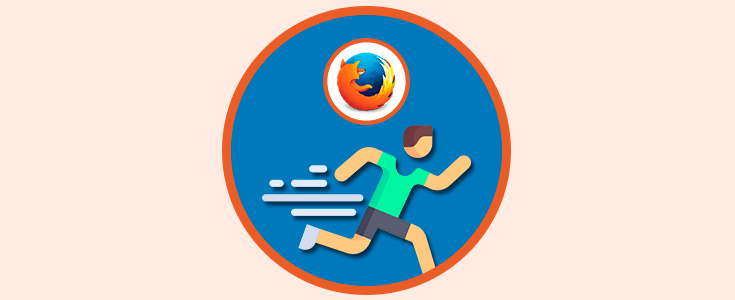
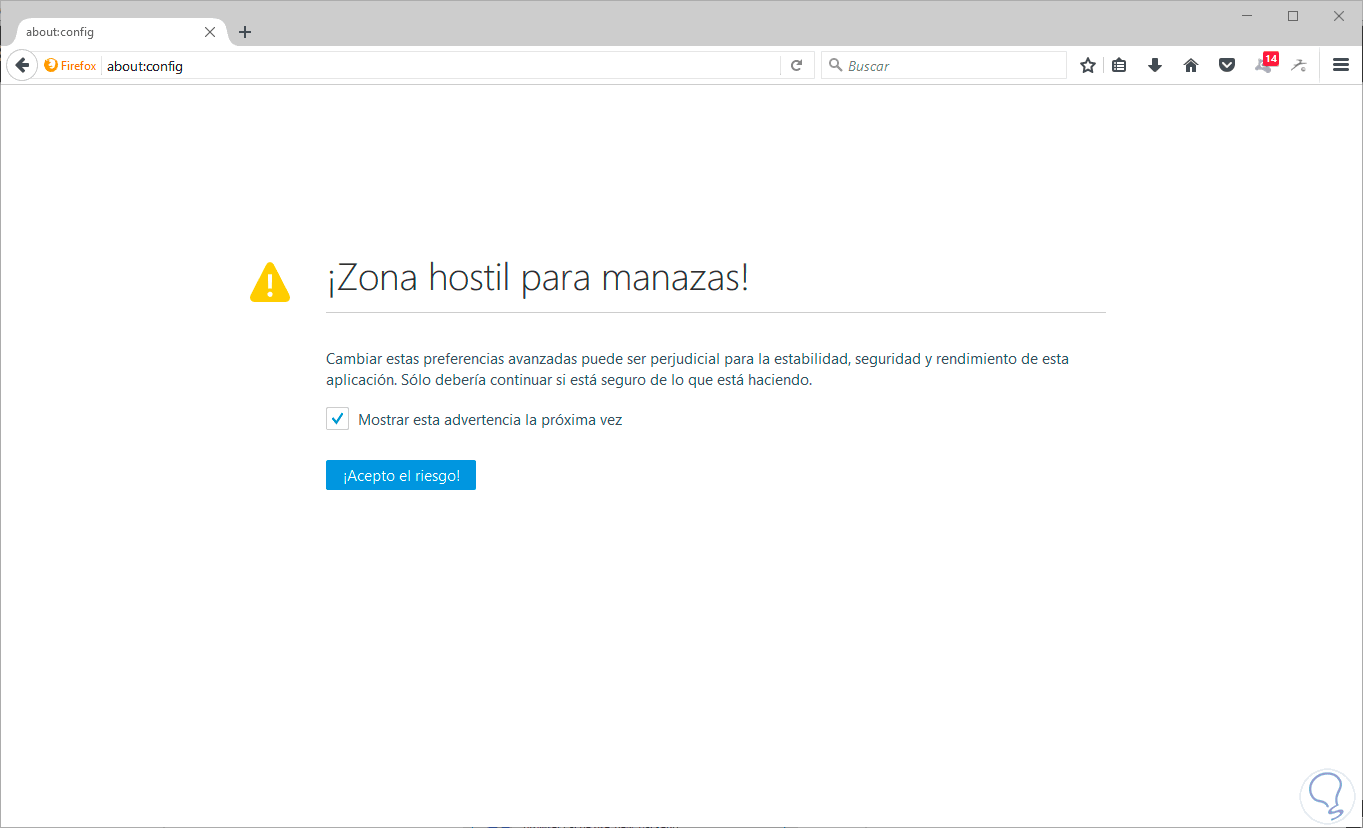
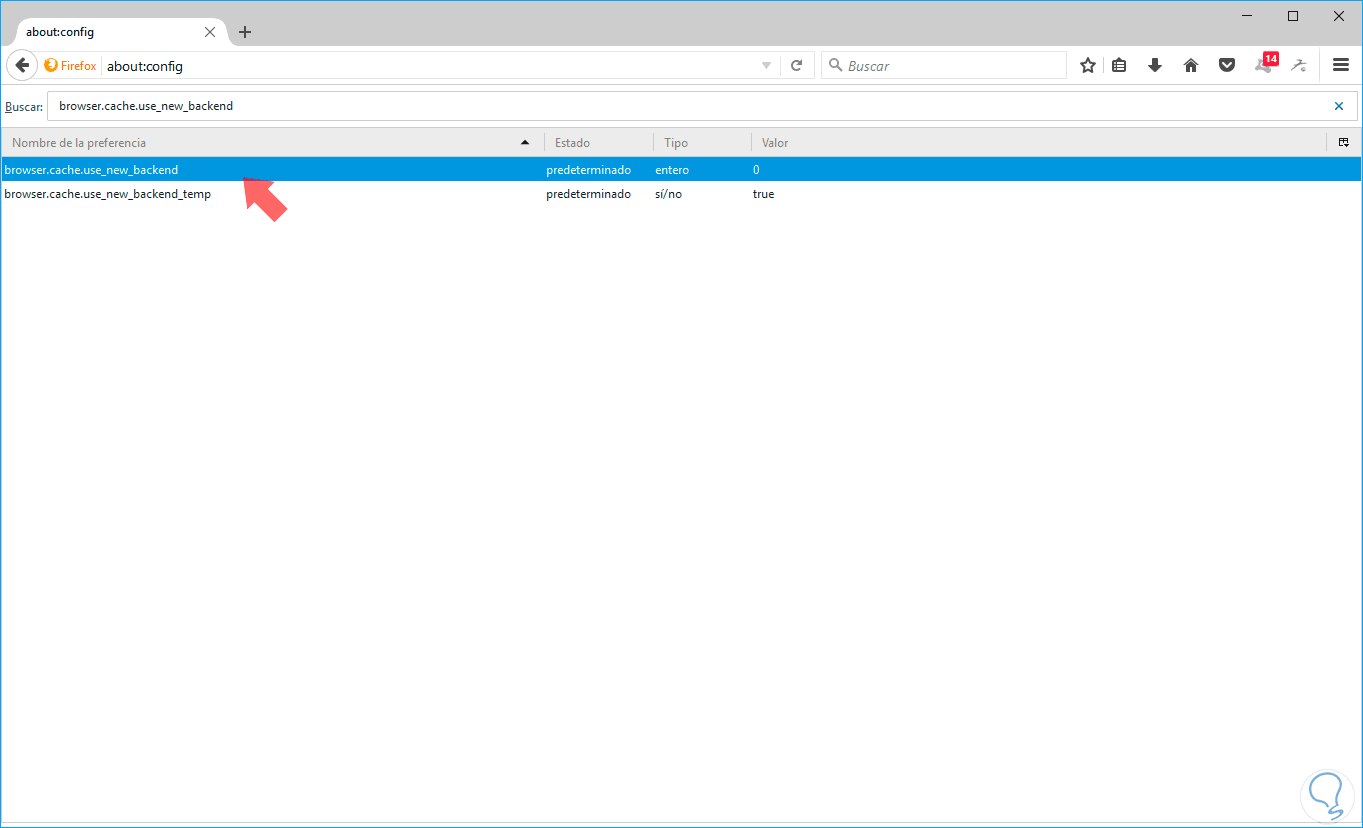
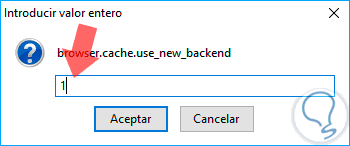
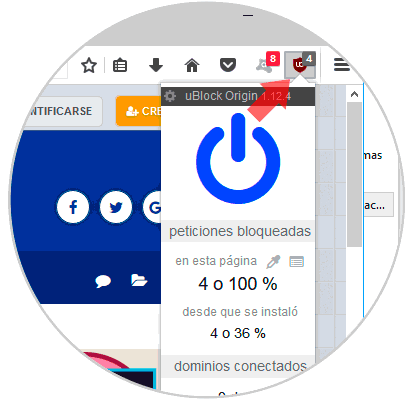
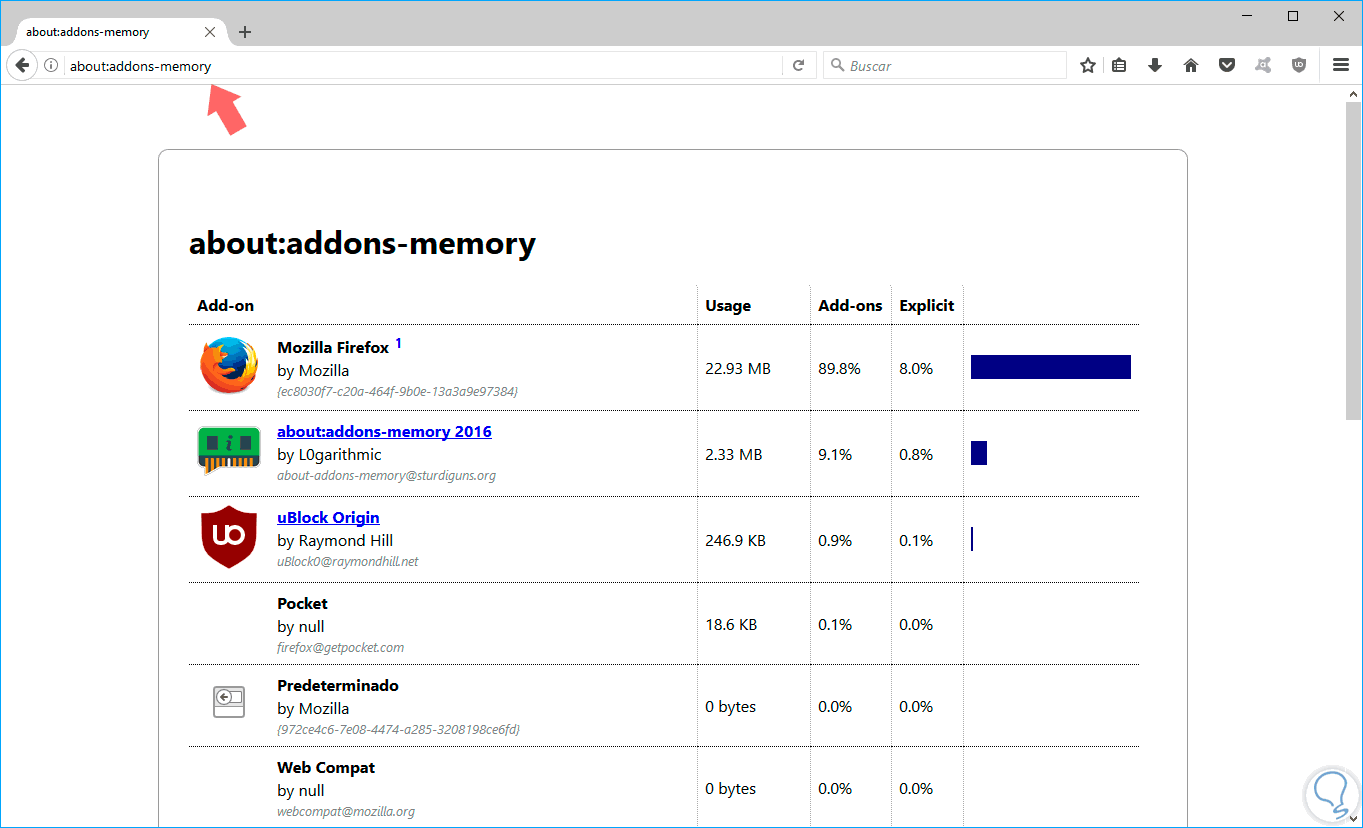
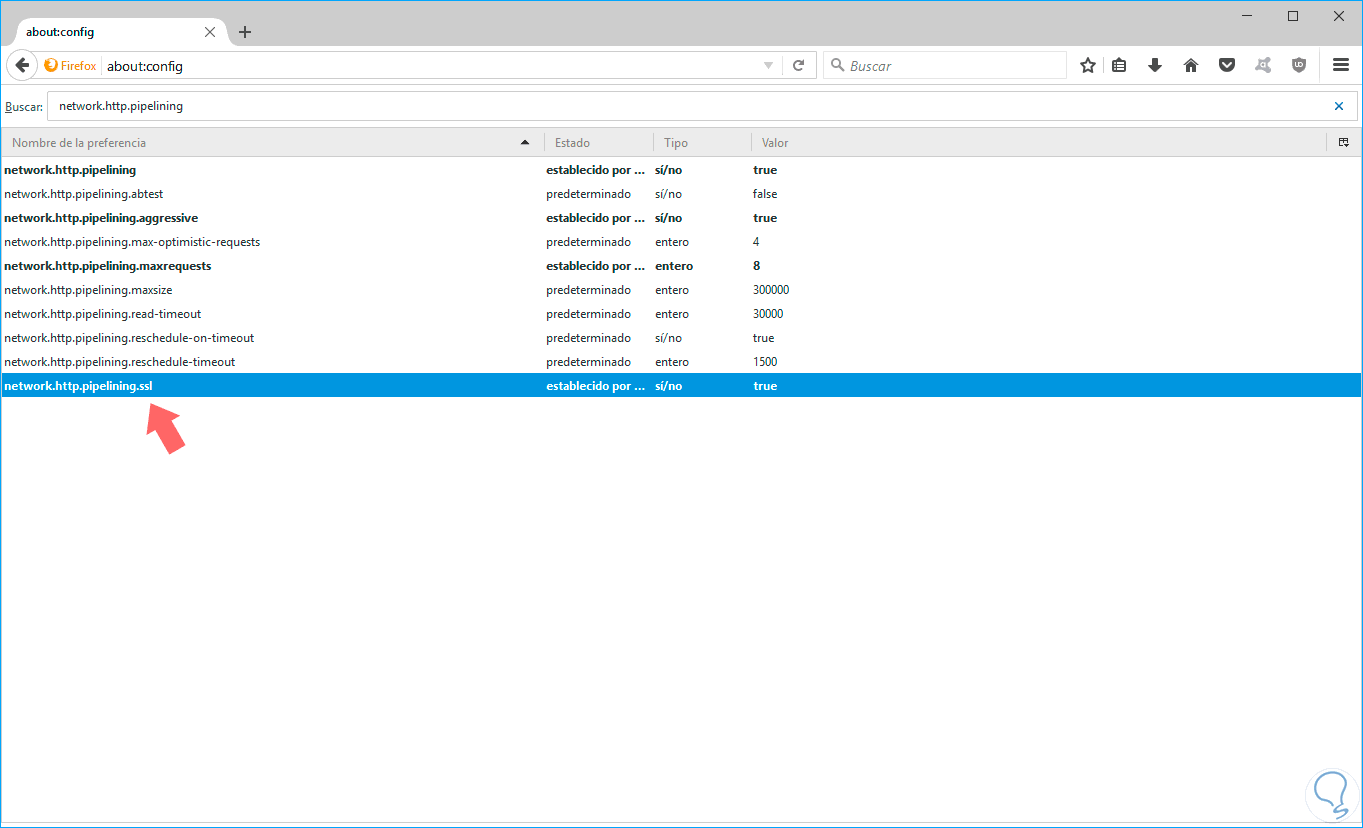
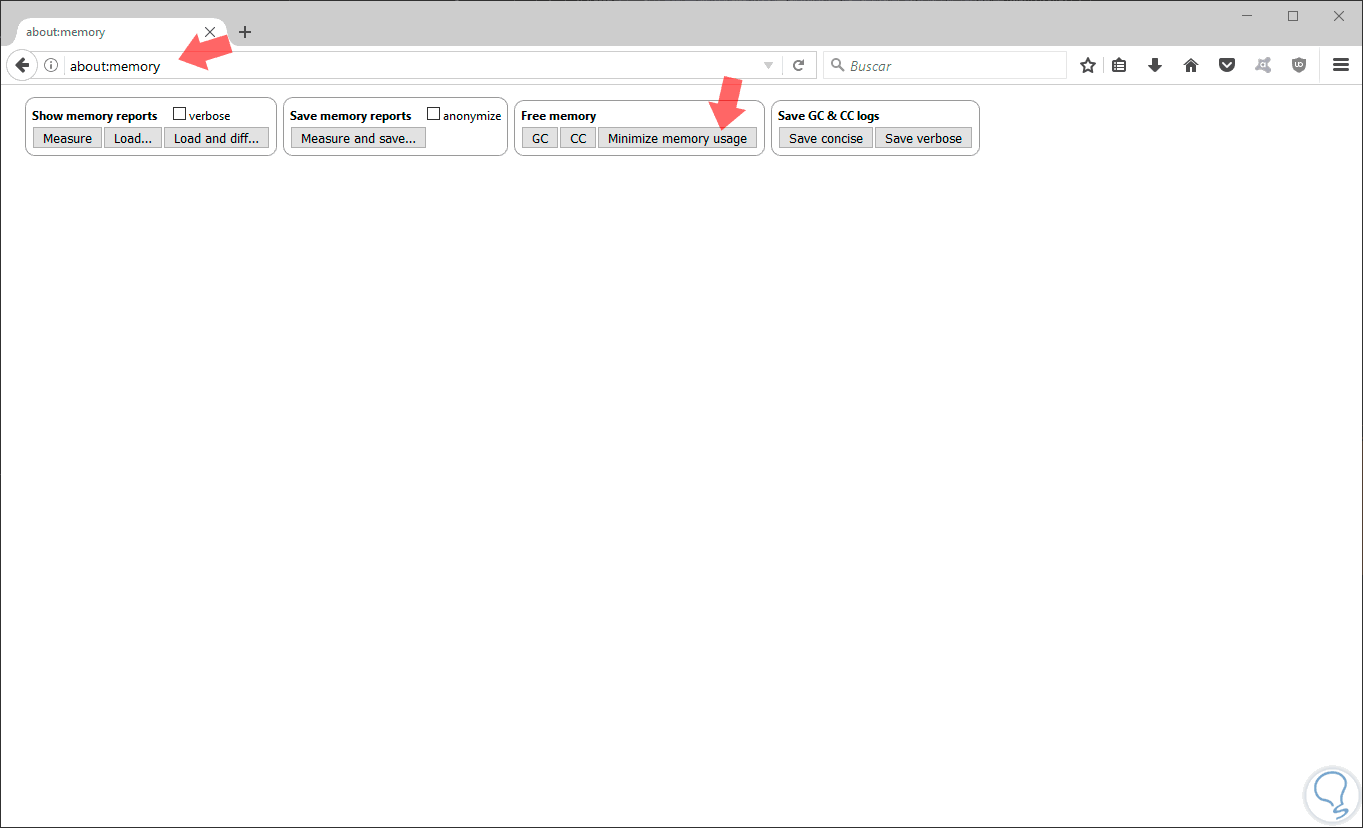
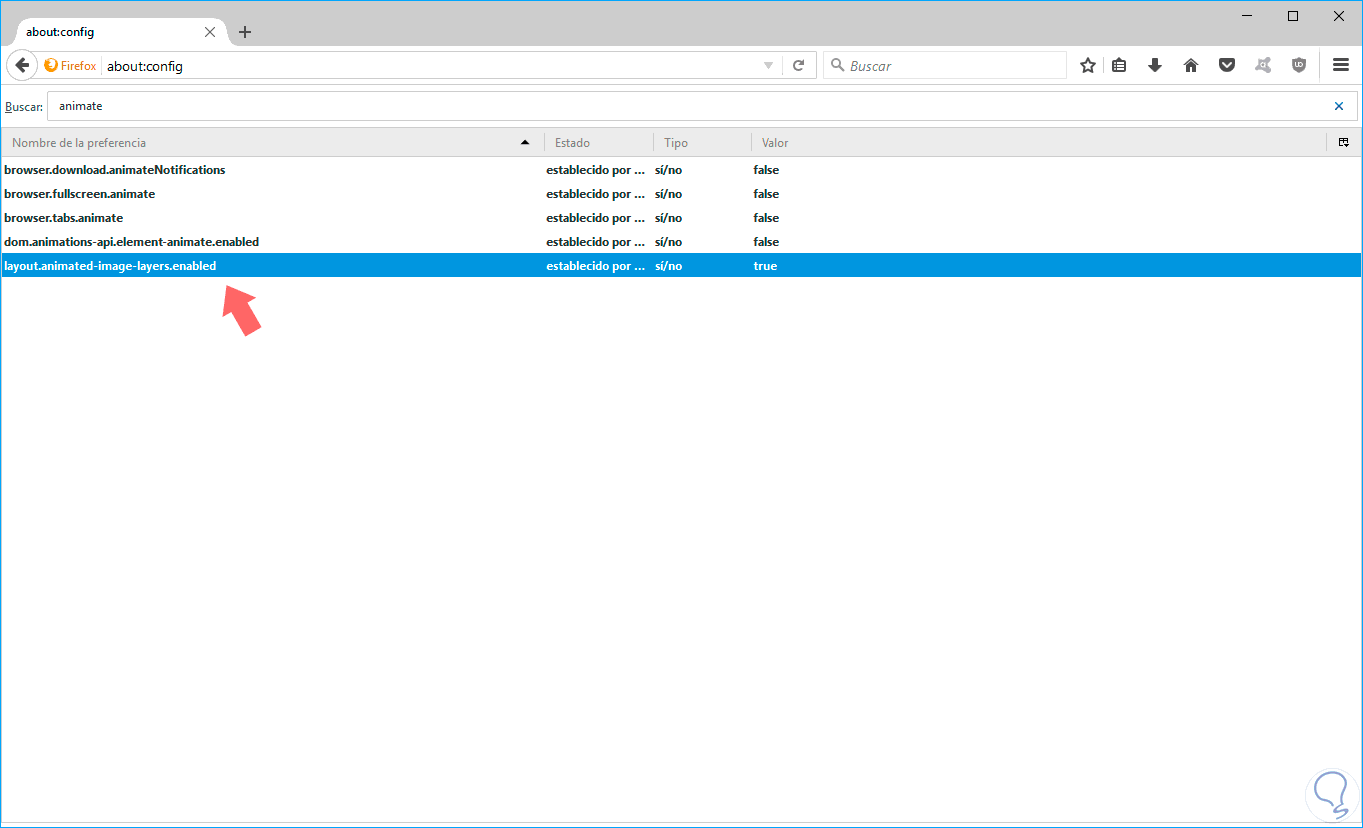
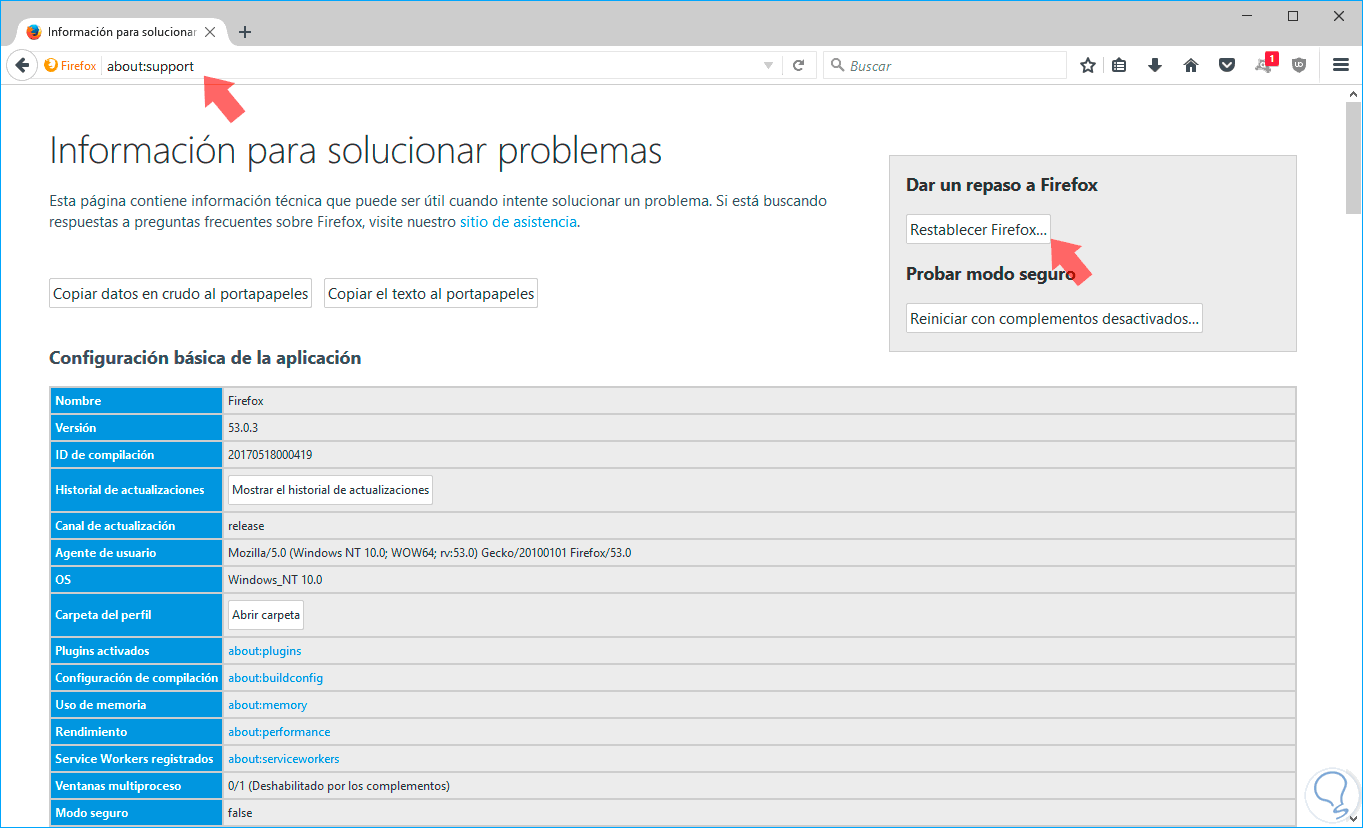
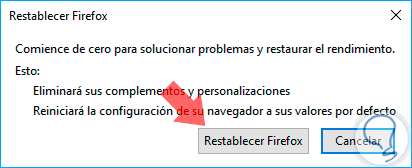
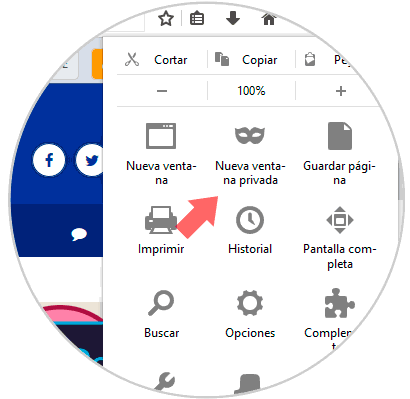
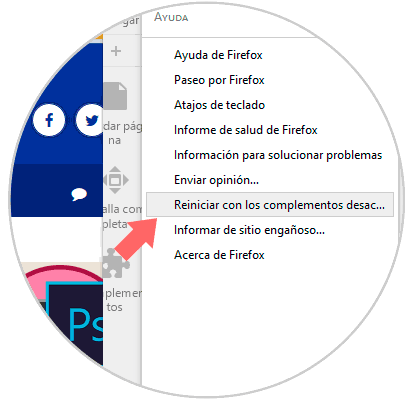

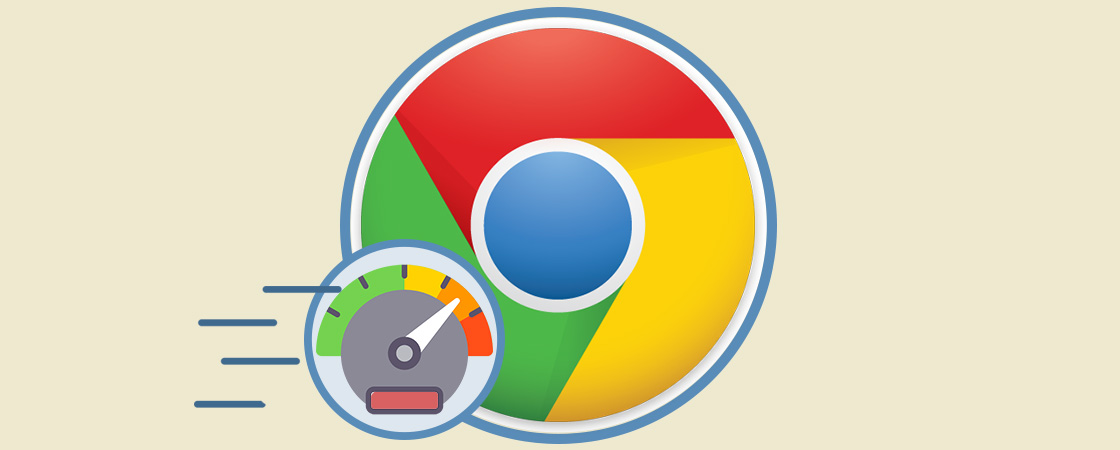



Muy bueno gracias